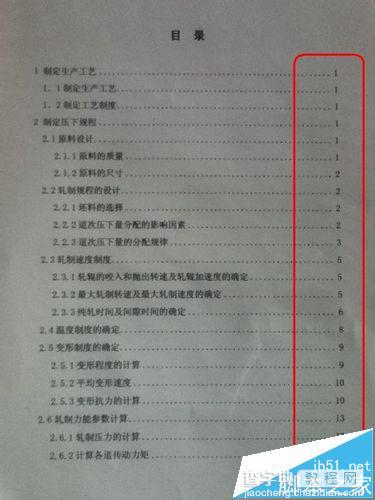word文档打印出现未定义书签错误的解决办法
发布时间:2016-12-23 来源:查字典编辑
摘要:有的时候打印目录的时候会出现下面的错误,打印出现未定义书签错误,然后整个目录页根本无法使用,下面看看如何解决这个问题。1、首先打开文档,点击...
有的时候打印目录的时候会出现下面的错误,打印出现未定义书签错误,然后整个目录页根本无法使用,下面看看如何解决这个问题。
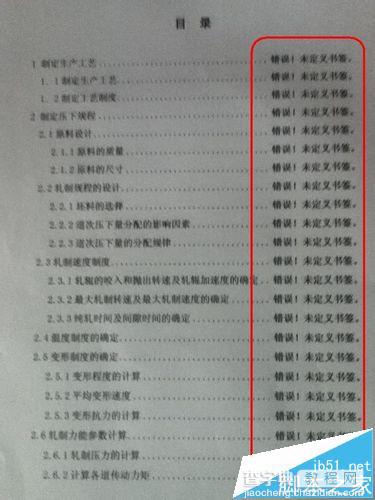
1、首先打开文档,点击打印预览,发现目录页全是错误提示。
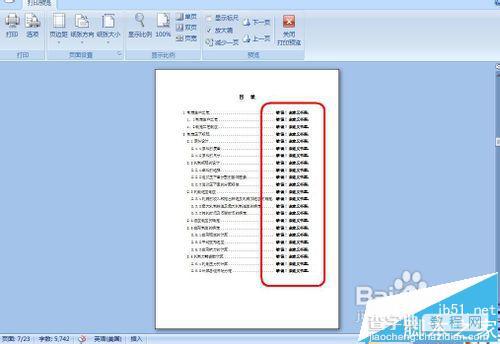
2、关闭文档,如果提示是否保存修改,为了稳妥起见先不修改文档。

3、再次打开文档(先不急着打印)用鼠标选定目录页的内容。并按下Ctrl+F11这两个键。
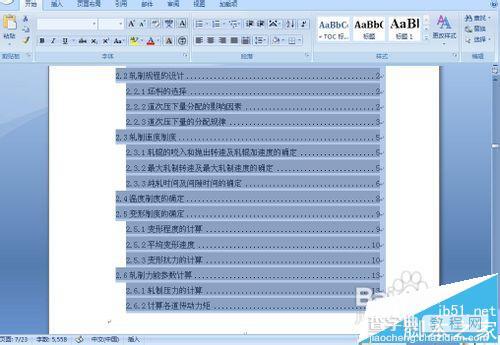
4、再次打印预览,发现能正确显示目录的页码了。
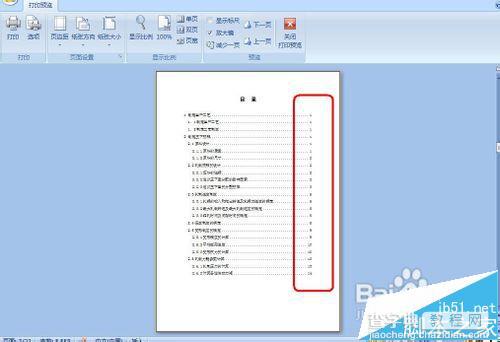
5、如果其他内容已经打印了且无问题,就不重新打印,在打印选项里选择打印当前页重新打印目录。
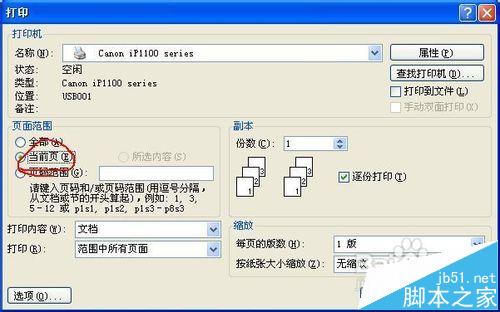
6、这样问题就解决了,最终打印错误被解决了。